

Vous pouvez connecter votre scanner ou imprimante à un réseau afin de le/la partager entre plusieurs ordinateurs ou de numériser des images sur un ordinateur particulier.
 Important
ImportantPlusieurs utilisateurs ne peuvent pas numériser de documents simultanément.
 Remarque
RemarqueVous devez configurer les paramètres réseau de votre scanner ou imprimante avant de commencer via le CD-ROM d'installation.
Avec une connexion réseau, la numérisation est plus longue que sur connexion USB.
Effectuez le paramétrage suivant pour activer la fonction de numérisation sur un réseau.
Utilisez IJ Network Scanner Selector EX pour indiquer le scanner que vous souhaitez utiliser. Si vous spécifiez le scanner, vous pouvez numériser via le réseau à partir de l'ordinateur ou du panneau de contrôle.
 Important
ImportantSi le produit que vous souhaitez utiliser est modifié à l'aide de IJ Network Scanner Selector EX, le produit utilisé pour la numérisation avec IJ Scan Utility change également. Le produit pour la numérisation à partir du panneau de contrôle change également.
Si votre scanner ou imprimante n'est pas sélectionné(e) dans IJ Scan Utility, vérifiez qu''il/elle est sélectionné(e) avec IJ Network Scanner Selector EX.
Pour plus d'informations, reportez-vous à la section « Écran des paramètres et du menu d'IJ Network Scanner Selector EX » correspondant à votre modèle et accessible depuis l'accueil du Manuel en ligne.
Pour effectuer une numérisation à partir du panneau de contrôle, spécifiez le scanner ou l'imprimante dans IJ Network Scanner Selector EX, puis cliquez sur Préférences... à partir de Canon IJ Network Scanner Selector EX dans la barre de menus et cochez la case Active la numérisation à partir du panneau de configuration dans la boîte de dialogue Préférences.
 Remarque
RemarqueLe paramètre suivant n'est pas obligatoire si votre scanner ou imprimante a déjà été spécifié(e) lors de la configuration.
Dans le menu Aller du Finder, sélectionnez Applications, puis double-cliquez sur le dossier Canon Utilities, sur le dossier IJ Network Scanner Selector EX, puis sur l'icône Canon IJ Network Scanner Selector EX.
Canon IJ Network Scanner Selector EX apparaît dans la barre de menus et l'écran Paramètres de numérisation à partir d'un PC s'affiche.
Sélectionnez votre scanner ou imprimante dans Scanners.
Sélectionnez le nom du service Bonjour défini pour votre scanner ou imprimante. Lorsque Bonjour est désactivé, l'adresse MAC de votre scanner ou imprimante s'affiche.
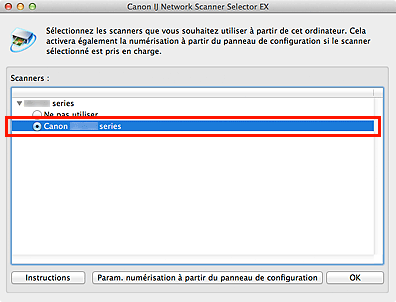
 Important
ImportantSi le réseau comporte plusieurs scanners, plusieurs noms de modèles sont affichés. Dans ce cas, sélectionnez un scanner par modèle. Pour plus d'informations, reportez-vous à la section « Écran des paramètres et du menu d'IJ Network Scanner Selector EX » correspondant à votre modèle et accessible depuis l'accueil du Manuel en ligne.
Cliquez sur OK.
 Remarque
RemarqueLe scanner sélectionné dans l'écran Paramètres de numérisation à partir d'un PC sera aussi sélectionné automatiquement dans l'écran Param. numérisation à partir du panneau de contrôle.
Pour numériser depuis IJ Scan Utility avec un scanner ou une imprimante connecté à un réseau, spécifiez votre scanner ou imprimante dans IJ Network Scanner Selector EX, puis suivez les étapes ci-dessous pour modifier le statut de connexion entre l'ordinateur et la machine.
Démarrez IJ Scan Utility.
Sélectionnez « Canon XXX series Network » (où « XXX » correspond au nom du modèle) dans Nom du produit.

 Remarque
RemarquePour établir une connexion USB, sélectionnez « Canon XXX series » (où « XXX » correspond au nom du modèle) dans Nom du produit.
Cliquez sur Param... pour utiliser un autre scanner connecté à un réseau.
Cliquez sur  (Paramètres généraux), puis sur Sélectionner dans Nom du produit.
(Paramètres généraux), puis sur Sélectionner dans Nom du produit.

L'écran Paramètres de numérisation à partir d'un PC d'IJ Network Scanner Selector EX s'affiche.
Sélectionnez le scanner que vous souhaitez utiliser, puis cliquez sur OK.
Dans la boîte de dialogue Paramètres (Paramètres généraux), cliquez sur OK.
L'écran principal d'IJ Scan Utility s'affiche à nouveau. Vous pouvez numériser via une connexion réseau.
Vous pouvez définir les paramètres de numérisation à partir du panneau de contrôle.
 Important
ImportantConfigurez au préalable IJ Scan Utility pour qu'il utilise votre scanner ou imprimante par le biais d'une connexion réseau.
Dans le menu Aller du Finder, sélectionnez Applications, puis double-cliquez sur le dossier Canon Utilities, sur le dossier IJ Network Scanner Selector EX, puis sur l'icône Canon IJ Network Scanner Selector EX.
Canon IJ Network Scanner Selector EX apparaît dans la barre de menus et l'écran Paramètres de numérisation à partir d'un PC s'affiche.
Cliquez sur Param. numérisation à partir du panneau de configuration.
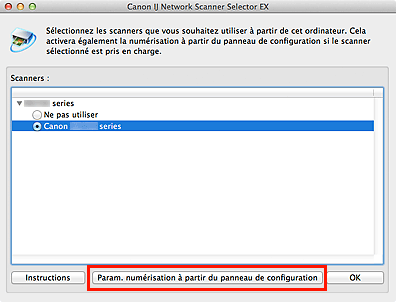
L'écran Param. numérisation à partir du panneau de contrôle s'affiche.
Sélectionnez votre scanner ou imprimante dans Scanners, puis cliquez sur OK.
Le nom du service Bonjour défini pour votre scanner ou imprimante est sélectionné par défaut. Lorsque Bonjour est désactivé, l'adresse MAC de votre scanner ou imprimante s'affiche.
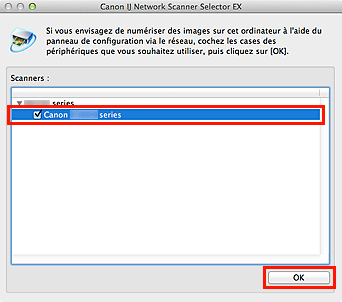
 Remarque
RemarqueSi plusieurs scanners sont connectés via le réseau, vous pouvez sélectionner trois scanners au maximum. Pour plus d'informations, reportez-vous à la section « Écran des paramètres et du menu d'IJ Network Scanner Selector EX » correspondant à votre modèle et accessible depuis l'accueil du Manuel en ligne.
Retournez à l'écran Paramètres de numérisation à partir d'un PC, puis cliquez sur OK.

 Remarque
RemarqueSi le nom du service Bonjour ou l'adresse MAC de votre scanner ou imprimante est affiché(e) en gris, ne s'affiche pas, ou ne peut pas être sélectionné(e), vérifiez les éléments suivants et cliquez sur OK pour fermer l'écran, puis rouvrez-le et sélectionnez votre scanner ou imprimante.
ScanGear (pilote du scanner) est installé
La configuration réseau de votre scanner ou imprimante est réalisée après l'installation de ScanGear
La communication réseau entre votre scanner ou imprimante et l'ordinateur est activée
Si votre scanner ou imprimante n'apparaît toujours pas, reportez-vous à la section « Problèmes de communication réseau » correspondant à votre modèle et accessible depuis l'accueil du Manuel en ligne.
Haut de la page |